
Android ఆపరేటింగ్ సిస్టమ్ ఇప్పటికీ ఎప్పటికప్పుడు, ఆదర్శ కాదు, వినియోగదారులు ఆమె పనిలో వివిధ వైఫల్యాలు మరియు లోపాలను ఎదుర్కొంటారు. "అప్లికేషన్ డౌన్లోడ్ విఫలమైంది ... (లోపం కోడ్: 403)" - ఈ అసహ్యకరమైన సమస్యలు ఒకటి. ఈ వ్యాసంలో, అది ఏ కారణాలు పుడుతుందో మరియు ఎలా తొలగించాలో పరిశీలించండి.
అప్లికేషన్లను డౌన్లోడ్ చేసేటప్పుడు 403 లోపం వదిలించుకోండి
నాటకం మార్కెట్లో 403 సంభవించే కారణాలు, అనేక ఉన్నాయి. మేము వాటిలో ప్రధానంగా హైలైట్ చేస్తాము:
- స్మార్ట్ఫోన్ మెమరీలో ఉచిత స్థలం లేకపోవడం;
- కమ్యూనికేషన్ వైఫల్యం లేదా పేద ఇంటర్నెట్ కనెక్షన్;
- Google సేవలకు కనెక్ట్ చేయడానికి విజయవంతం కాని ప్రయత్నం;
- "మంచి కార్పొరేషన్" నుండి సర్వర్లకు యాక్సెస్ను నిరోధించడం;
- ప్రొవైడర్ నుండి సర్వర్లకు యాక్సెస్ను లాక్ చేయండి.
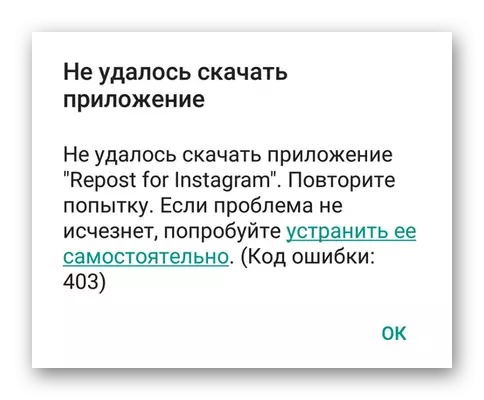
అప్లికేషన్ డౌన్లోడ్ తో జోక్యం ఆ నిర్ణయం, మీరు మరింత కంటే ఈ సమస్య తొలగించడానికి కొనసాగవచ్చు. కారణం నిర్ణయించడంలో విఫలమైతే, దిగువ వివరించిన అన్ని దశలను నిర్వహించడానికి మేము ప్రత్యామ్నాయంగా సిఫార్సు చేస్తున్నాము.
పద్ధతి 1: ఇంటర్నెట్ కనెక్షన్ను తనిఖీ చేసి ఆకృతీకరించుము
బహుశా లోపం 403 unstable, బలహీనమైన లేదా కేవలం ఇంటర్నెట్తో నెమ్మదిగా కనెక్షన్ రెచ్చగొట్టింది. ఈ సందర్భంలో సిఫార్సు చేయగలిగేది అన్నిటిలో మీరు ఉపయోగించిన దానిపై ఆధారపడి Wi-Fi లేదా మొబైల్ ఇంటర్నెట్ను పునఃప్రారంభించడం. ప్రత్యామ్నాయంగా, మీరు మరొక వైర్లెస్ నెట్వర్క్కి కనెక్ట్ చేయడానికి లేదా మరింత స్థిరమైన 3G లేదా 4G పూతతో ఒక స్థలాన్ని కనుగొనవచ్చు.స్మార్ట్ఫోన్లో మెమరీని శుభ్రపరచడానికి ప్రామాణిక ఉపకరణాలకు అదనంగా, మీరు మూడవ పార్టీ సాఫ్ట్వేర్ను ఉపయోగించవచ్చు. ఇది మా వెబ్ సైట్ లో ఒక ప్రత్యేక వ్యాసంలో మరింత వివరంగా వ్రాయబడింది.
మరింత చదవండి: గార్బేజ్ నుండి Android స్మార్ట్ఫోన్ శుభ్రం చేయడానికి ఎలా
పద్ధతి 3: కాష్ ప్లేట్ మార్కెట్ క్లీనింగ్
లోపం 403 కారణాలు ఒకటి నాటకం మార్కెట్ కావచ్చు, మరింత ఖచ్చితంగా, తాత్కాలిక డేటా మరియు కాష్, ఇది చాలా కాలం ఉపయోగం కోసం పేరుకుపోవడంతో. ఈ సందర్భంలో మాత్రమే పరిష్కారం దాని బలవంతంగా శుభ్రపరచడం.
- మీ స్మార్ట్ఫోన్ యొక్క "సెట్టింగులు" తెరవండి మరియు ప్రత్యామ్నాయంగా "అనువర్తనాల" విభాగానికి వెళ్లి, ఆపై సంస్థాపిత ప్రోగ్రామ్ల జాబితాకు వెళ్లండి.
- అక్కడ నాటకం మార్కెట్ను కనుగొనండి మరియు అతని పేరు ప్రకారం నొక్కండి. తెరుచుకునే విండోలో, "నిల్వ" ఎంచుకోండి.
- "క్లియర్ కష్" క్లిక్ చేసి, అవసరమైతే మీ చర్యలను నిర్ధారించండి.
- ఇన్స్టాల్ చేసిన అనువర్తనాల జాబితాకు తిరిగి వెళ్ళు మరియు అక్కడ Google ప్లే సేవలను కనుగొనండి. ఈ సాఫ్ట్వేర్ గురించి పేజీ సమాచారాన్ని తెరవడం, దానిని తెరవడానికి "నిల్వ" అంశం నొక్కండి.
- స్పష్టమైన కేష్ బటన్ను క్లిక్ చేయండి.
- సెట్టింగులను నిష్క్రమించండి మరియు పరికరాన్ని పునఃప్రారంభించండి మరియు మొదలయిన తర్వాత, నాటకం మార్కెట్ను తెరిచి, సమస్య సాఫ్ట్వేర్ను స్థాపించడానికి ప్రయత్నించండి.
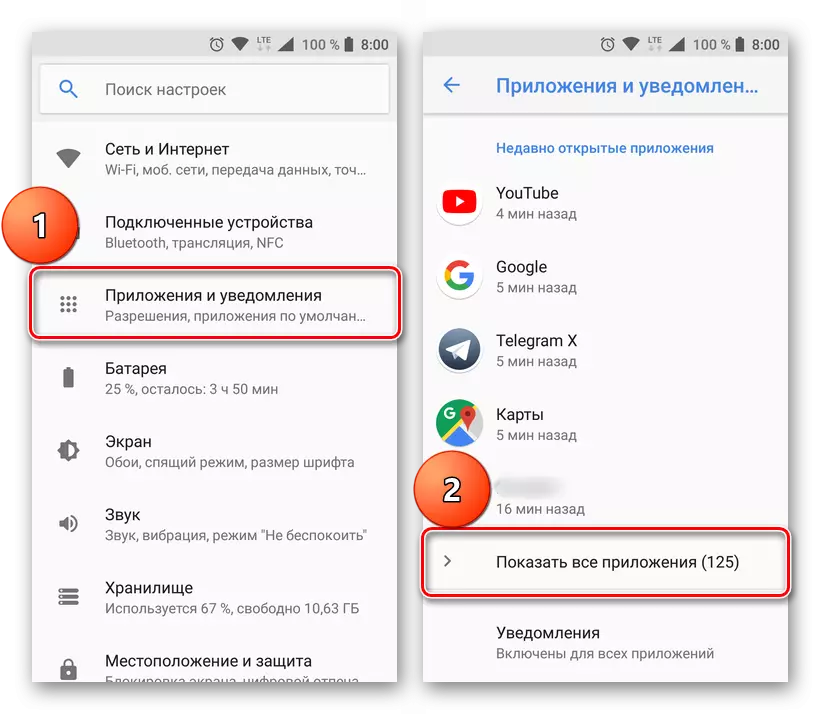
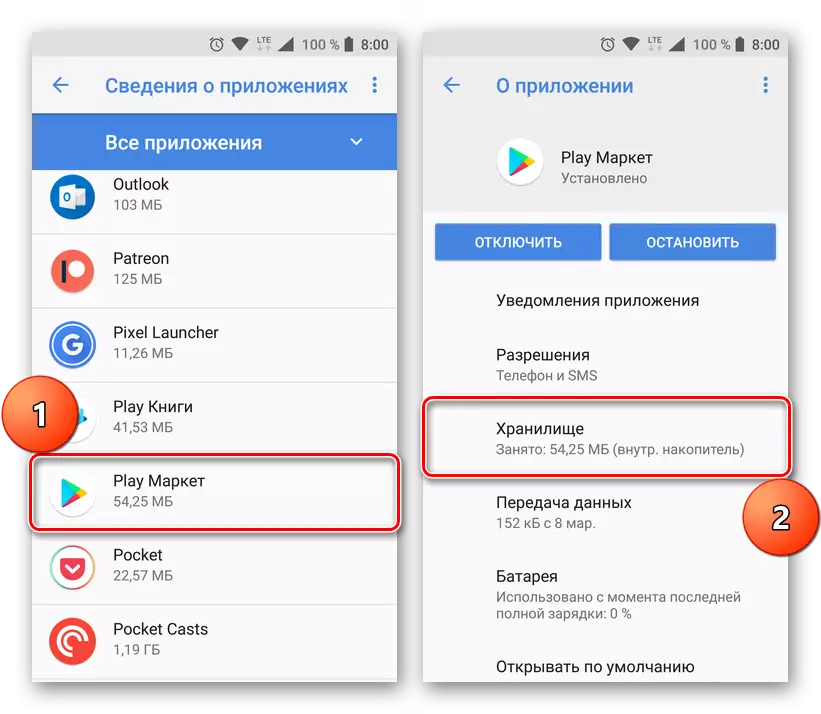
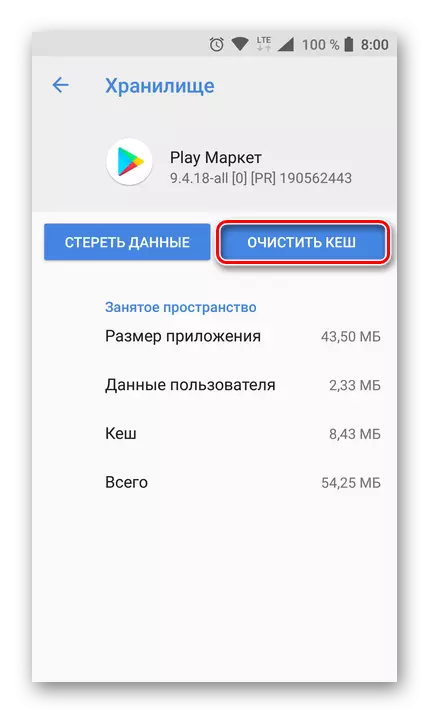
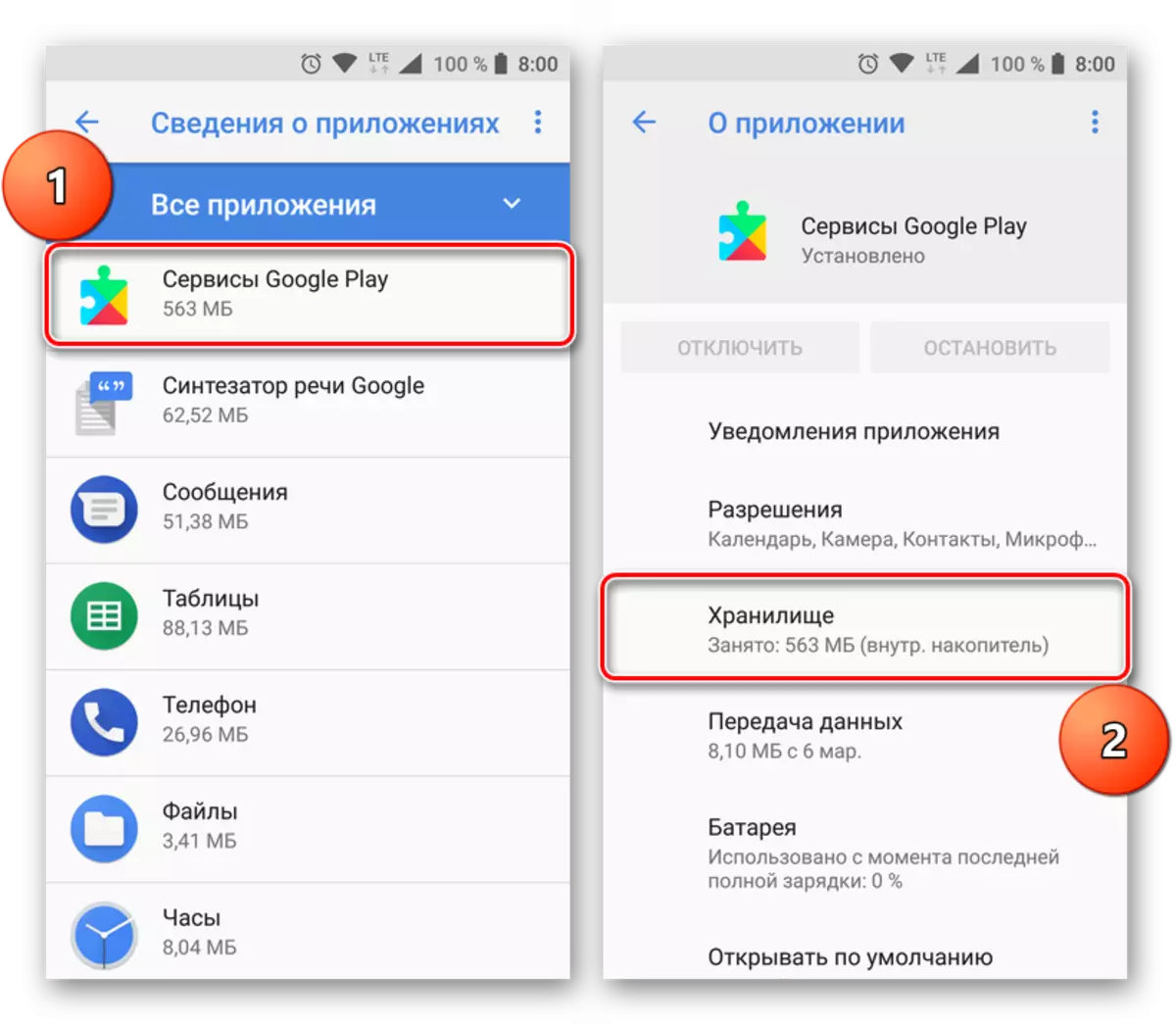
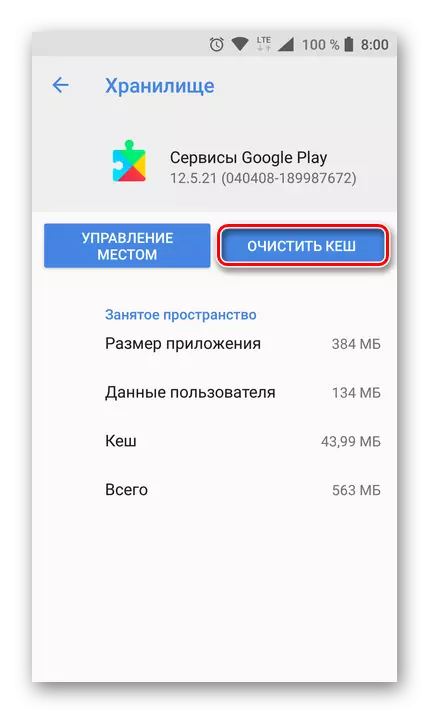
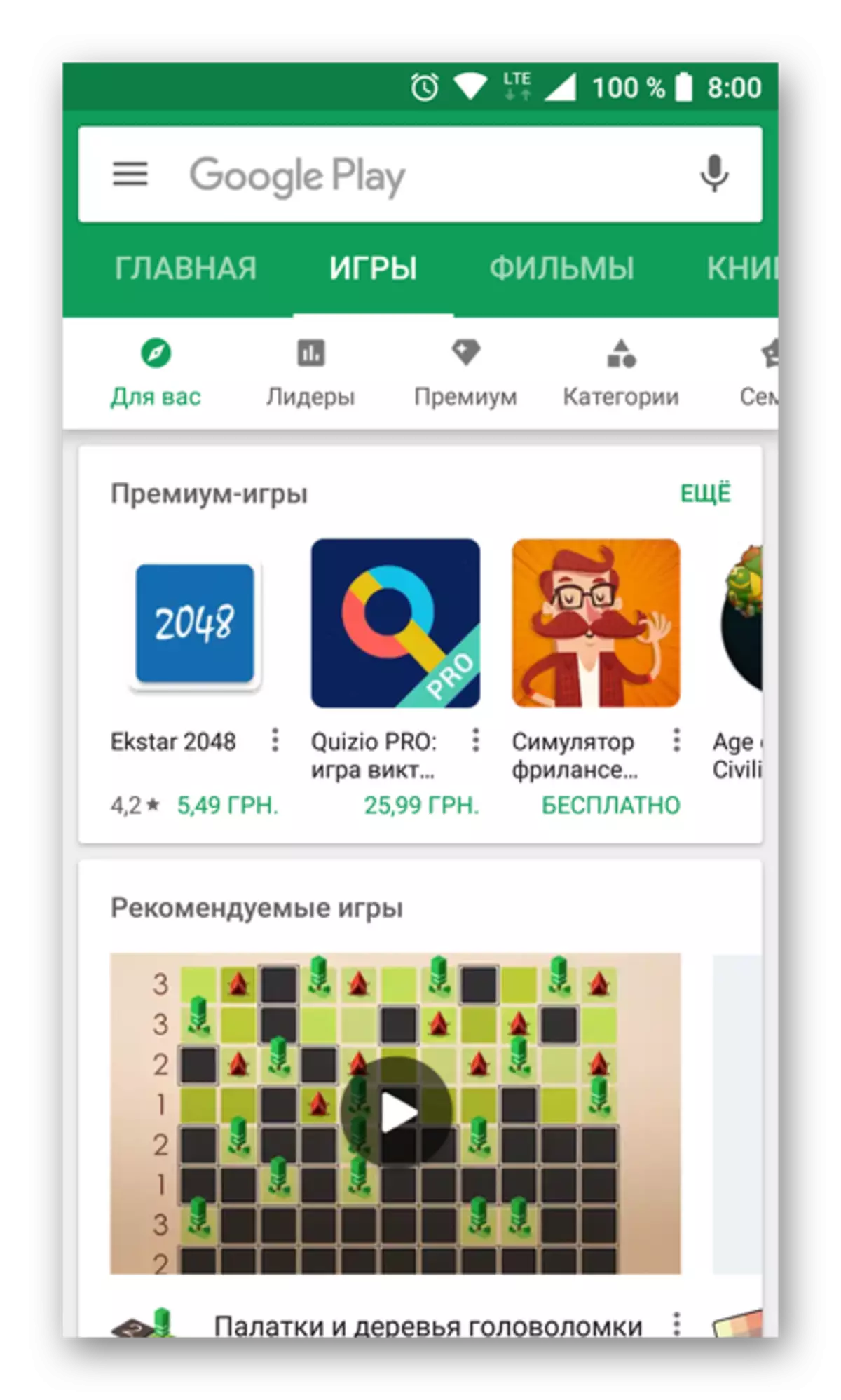
అటువంటి సాధారణ విధానం, Google- షాప్ మరియు సేవల బ్రాండెడ్ అప్లికేషన్ కాష్ శుభ్రం వంటి - చాలా తరచుగా మీరు అటువంటి లోపాలు వదిలించుకోవటం అనుమతిస్తుంది. తరచుగా, కానీ ఎల్లప్పుడూ, ఈ పద్ధతి మీరు సమస్య వదిలించుకోవటం సహాయం లేదు, తదుపరి పరిష్కారం వెళ్ళండి.
పద్ధతి 4: డేటా సమకాలీకరణను ప్రారంభించడం
Google ఖాతా డేటా సమకాలీకరణతో సమస్యల కారణంగా 403 లోపం సంభవిస్తుంది. ఒక మంచి కార్పొరేషన్ యొక్క బ్రాండ్ సేవల యొక్క అంతర్భాగంగా ఉన్న ప్లే మార్కెట్, సర్వర్లతో డేటా మార్పిడి లేకపోవటం వలన తప్పుగా పనిచేయగలదు. సమకాలీకరణను ప్రారంభించడానికి, మీరు క్రింది వాటిని నిర్వహించాలి:
- "సెట్టింగులు" తెరవడం, అక్కడ "ఖాతాలు" అంశం కనుగొనండి ("ఖాతాలు మరియు సమకాలీకరణ" లేదా "వినియోగదారులు మరియు ఖాతాలు" అని పిలుస్తారు) మరియు దానికి వెళ్లండి.
- మీ ఇమెయిల్ సూచించబడే మీ Google ఖాతాను కనుగొనండి. దాని ప్రధాన పారామితులకు వెళ్లడానికి ఈ అంశం కోసం నొక్కండి.
- మీ స్మార్ట్ఫోన్లో Android సంస్కరణపై ఆధారపడి, క్రింది వాటిలో ఒకటి చేయండి:
- ఎగువ కుడి మూలలో, డేటా సమకాలీకరణకు బాధ్యతాయుతమైన దొమ్మరి యొక్క క్రియాశీల స్థితికి మారండి;
- ఈ విభాగం (కుడి) ప్రతి అంశానికి వ్యతిరేకం, రెండు వృత్తాకార షూటర్లు రూపంలో బటన్పై క్లిక్ చేయండి;
- "ఖాతాల సమకాలీకరణ" యొక్క ఎడమవైపున వృత్తాకార బాణాలపై క్లిక్ చేయండి.
- ఈ చర్యలు డేటా సమకాలీకరణ లక్షణాన్ని సక్రియం చేస్తాయి. ఇప్పుడు మీరు సెట్టింగులను నిష్క్రమించవచ్చు మరియు ప్లేమార్క్ను అమలు చేయవచ్చు. అప్లికేషన్ను ఇన్స్టాల్ చేయడానికి ప్రయత్నించండి.
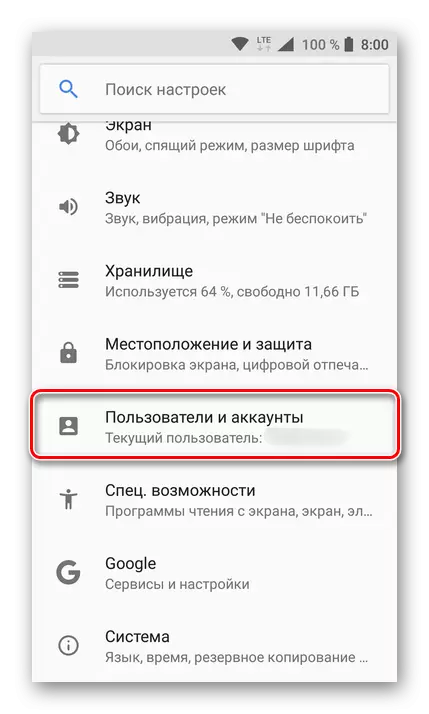


ఒక పెద్ద సంభావ్యతతో, కోడ్ 403 తో లోపం తొలగించబడుతుంది. మరింత సమర్థవంతంగా సమస్యను ఎదుర్కోవటానికి సమస్యను ఎదుర్కోవటానికి, 1 మరియు 3 లో వివరించిన దశలను నిర్వహించడానికి ప్రత్యామ్నాయంగా మేము సిఫార్సు చేస్తున్నాము మరియు ఆ తనిఖీ తర్వాత మాత్రమే మరియు అవసరమైతే, Google ఖాతాతో డేటా సమకాలీకరణ లక్షణాన్ని సక్రియం చేయండి.
పద్ధతి 5: ఫ్యాక్టరీ సెట్టింగులకు రీసెట్ చేయండి
నాటకం మార్కెట్ నుండి అనువర్తనాలను ఇన్స్టాల్ చేయడంలో సమస్యలను పరిష్కరించడానికి పై ఎంపికలు ఏదీ సహాయం చేయకపోయినా, ఇది అత్యంత రాడికల్ పద్ధతికి అవలంబించబడుతుంది. ఫ్యాక్టరీ సెట్టింగులకు స్మార్ట్ఫోన్ను తొలగించారు, మీరు కొనుగోలు మరియు మొదటి ప్రయోగ తర్వాత ఇది నేరుగా దీనిని తిరిగి పంపుతుంది. పర్యవసానంగా, వ్యవస్థ త్వరగా మరియు స్థిరంగా పని చేస్తుంది, మరియు లోపాలతో ఏ వైఫల్యాలు భయపడవు. మీరు మీ పరికరాన్ని ఎలా బహిర్గతం చేయాలో మా వెబ్ సైట్ లో ప్రత్యేక వ్యాసం నుండి నేర్చుకోవచ్చు.
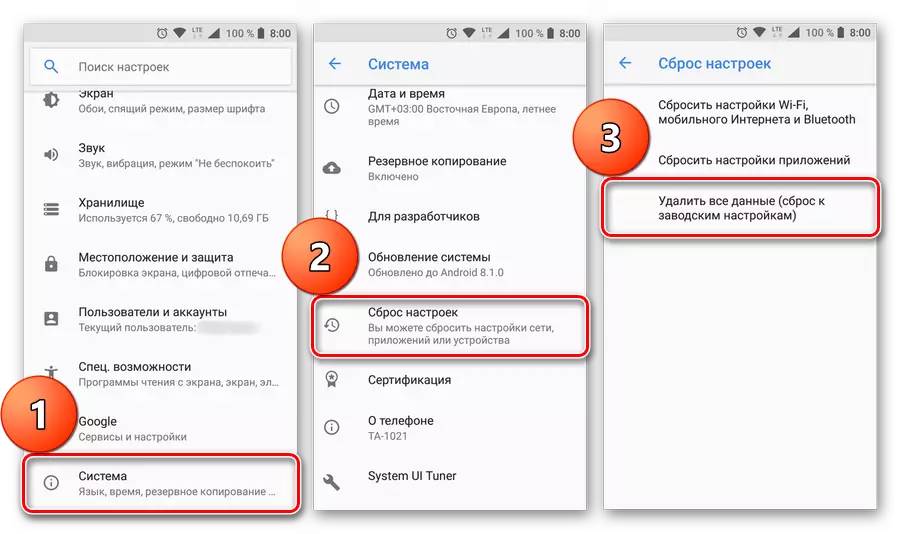
మరింత చదవండి: ఫ్యాక్టరీ సెట్టింగులకు Android స్మార్ట్ఫోన్ను రీసెట్ చేయండి
ఈ పద్ధతి యొక్క ముఖ్యమైన ప్రతికూలత ఇది అన్ని యూజర్ డేటా యొక్క పూర్తి తొలగింపును సూచిస్తుంది, ఇన్స్టాల్ చేసిన ప్రోగ్రామ్లు మరియు సెట్టింగులు. మరియు ఈ పునరావృత చర్యల అమలుకు ముందు, మేము అన్ని ముఖ్యమైన డేటా యొక్క బ్యాకప్ కాపీని గట్టిగా సిఫార్సు చేస్తున్నాము. ఇది చేయటానికి, మీరు పరికరం బ్యాకప్ వ్యాసంలో వివరించిన పద్ధతుల్లో ఒకదాన్ని ఉపయోగించవచ్చు.
మరింత చదవండి: ఫర్మ్వేర్ ముందు స్మార్ట్ఫోన్ నుండి బ్యాకప్ డేటా
క్రిమియా నివాసితులు పరిష్కారం
క్రిమియాలో నివసిస్తున్న Android పరికరాల హోల్డర్లు కొన్ని ప్రాంతీయ పరిమితుల కారణంగా ఆట మార్కెట్లో 403 లోపాన్ని ఎదుర్కోవచ్చు. వారి కారణం స్పష్టంగా ఉంది, కాబట్టి మేము వివరాలు లోకి వెళ్ళి కాదు. సమస్య యొక్క మూలం Google యొక్క బ్రాండెడ్ సేవలకు మరియు / లేదా నేరుగా సర్వర్ సర్వర్లకు యాక్సెస్ యొక్క బలవంతంగా నిరోధించడంతో ఉంది. ఈ అసహ్యకరమైన పరిమితి కార్పొరేషన్ మరియు ప్రొవైడర్ మరియు / లేదా సెల్యులార్ ఆపరేటర్ రెండింటి నుండి కొనసాగించవచ్చు.పరిష్కారాలు రెండు ఉన్నాయి - Android లేదా ప్రైవేట్ వర్చువల్ నెట్వర్క్ (VPN) కోసం ప్రత్యామ్నాయ అప్లికేషన్ స్టోర్ ఉపయోగించి. తరువాతి, మార్గం ద్వారా, మూడవ పార్టీ సాఫ్ట్వేర్గా అమలు చేయబడుతుంది మరియు మాన్యువల్ ఆకృతీకరణను ప్రదర్శించడం ద్వారా.
విధానం 1: మూడవ పార్టీ VPN క్లయింట్ను ఉపయోగించడం
ఇది నాటకం మార్కెట్ యొక్క ఒకటి లేదా మరొక ఫంక్షనల్ లక్షణాలకు ప్రాప్యతను నిరోధించదు, ఇది VPN క్లయింట్ను ఉపయోగించి ఈ పరిమితులను అధిగమించడం సాధ్యమవుతుంది. Android ఆధారంగా పరికరాల కోసం, అనేక అనువర్తనాలు అభివృద్ధి చేయబడ్డాయి, కానీ సమస్య ప్రాంతీయ (ఈ సందర్భంలో) లోపాలు కారణంగా 403 అధికారిక స్టోర్ నుండి సంస్థాపనలు పనిచేయవు. మేము XDA, 4PDA, apkmirror మరియు వంటి నేపథ్య వెబ్ వనరుల సహాయంతో ఆశ్రయించాలి ఉంటుంది.
మా ఉదాహరణలో, ఉచిత క్లయింట్ టర్బో VPN ఉపయోగించబడుతుంది. దీనికి అదనంగా, మేము హాట్స్పాట్ షీల్డ్ లేదా అవాస్ట్ VPN వంటి పరిష్కారాలను సిఫారసు చేయవచ్చు.
- తగిన అప్లికేషన్ యొక్క ఇన్స్టాలర్ను కనుగొన్న తరువాత, మీ స్మార్ట్ఫోన్ డ్రైవ్లో ఉంచండి మరియు ఇన్స్టాల్ చేయబడింది. ఇది చేయటానికి, మీరు క్రింది వాటిని చేయాలి:
- మూడవ పక్ష మూలాల నుండి అనువర్తనాల సంస్థాపనను అనుమతించండి. "సెట్టింగులు" లో, భద్రతా విభాగాన్ని తెరిచి, తెలియని మూలాల నుండి సంస్థాపన అంశాన్ని సక్రియం చేయండి.
- సాఫ్ట్వేర్ను ఇన్స్టాల్ చేయండి. అంతర్నిర్మిత లేదా మూడవ-పక్ష ఫైల్ మేనేజర్ను ఉపయోగించి, డౌన్లోడ్ చేసిన APK ఫైల్తో ఫోల్డర్కు వెళ్లి, దానిని అమలు చేయండి మరియు సంస్థాపనను నిర్ధారించండి.
- VPN క్లయింట్ను అమలు చేయండి మరియు తగిన సర్వర్ను ఎంచుకోండి లేదా అనువర్తనాన్ని మీరే చేయాలని అనుమతించండి. అదనంగా, ప్రైవేట్ వర్చువల్ నెట్వర్క్ను ప్రారంభించడానికి మరియు ఉపయోగించడానికి అనుమతిని అందించడానికి ఇది అవసరం. పాప్-అప్ విండోలో "సరే" క్లిక్ చేయండి.
- మీరు ఎంచుకున్న సర్వర్కు కనెక్ట్ చేసిన తర్వాత, మీరు VPN క్లయింట్ను తగ్గించవచ్చు (దాని ఆపరేషన్ యొక్క స్థితి కర్టెన్లో ప్రదర్శించబడుతుంది).
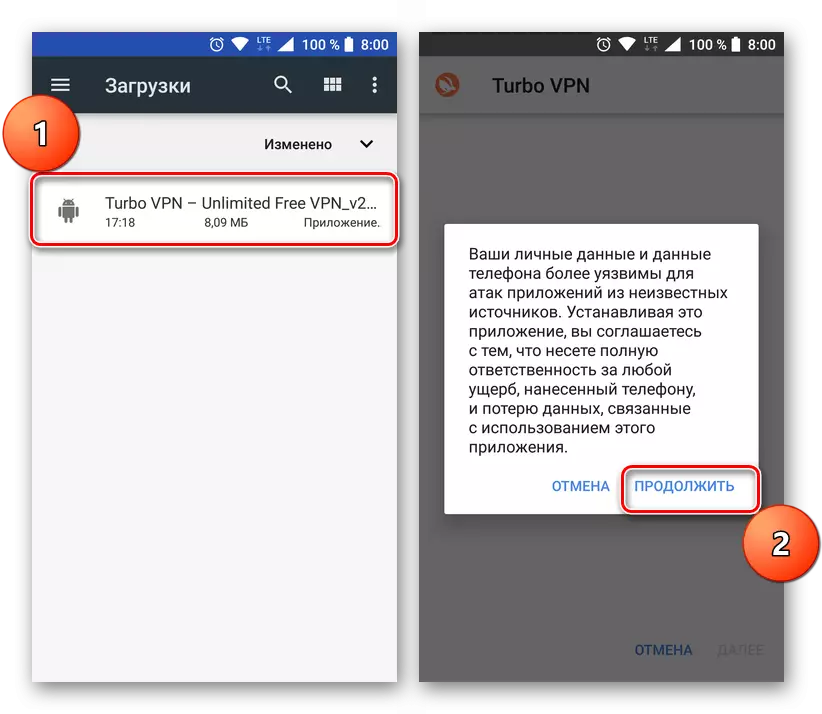
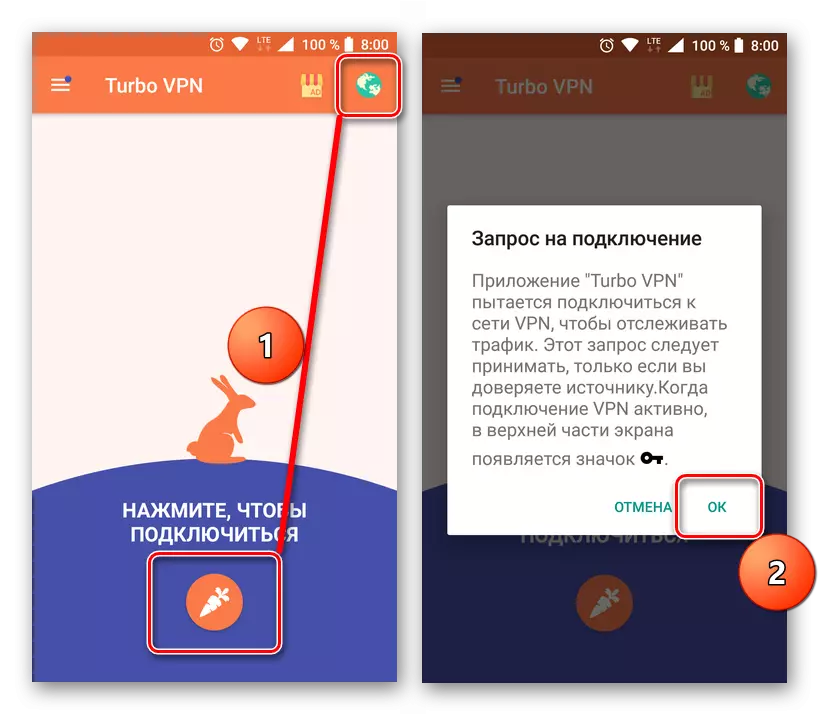
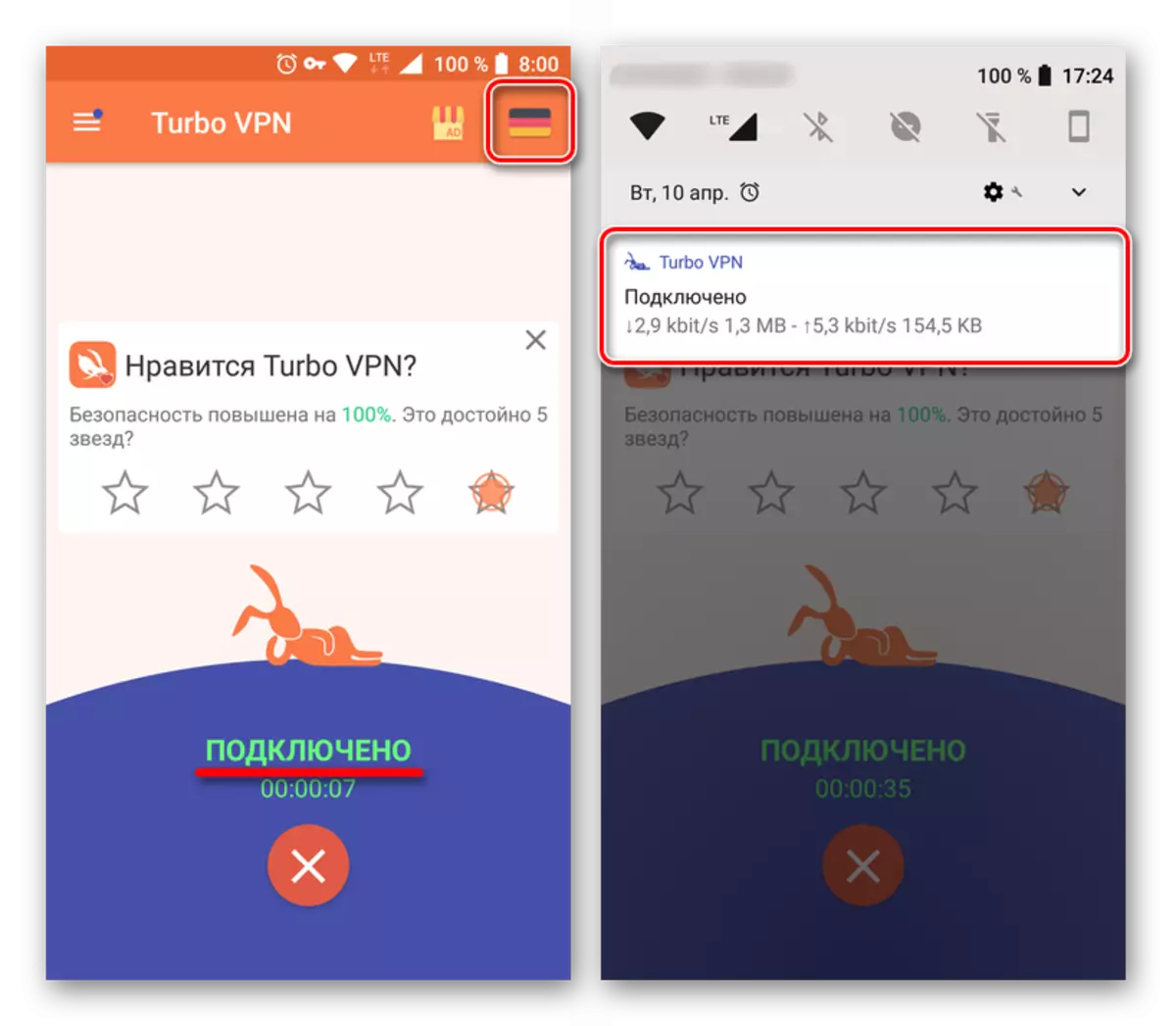
ఇప్పుడు ఆట మార్కెట్ను ప్రారంభించండి మరియు అప్లికేషన్ను ఇన్స్టాల్ చేయండి, మీరు 403 సంభవించిన దోషాన్ని డౌన్లోడ్ చేసుకోవడానికి ప్రయత్నించినప్పుడు. ఇది ఇన్స్టాల్ చేయబడుతుంది.
ముఖ్యమైనది: ఇది నిజంగా అవసరమైనప్పుడు మాత్రమే VPN ను ఉపయోగించమని సిఫార్సు చేస్తున్నాము. కావలసిన అప్లికేషన్ను ఇన్స్టాల్ చేసి, అన్ని ఇతరులను నవీకరించడం ద్వారా, సర్వర్ను కూల్చివేసి, ఉపయోగించిన కార్యక్రమం యొక్క ప్రధాన విండోలో సంబంధిత అంశాన్ని ఉపయోగించి.
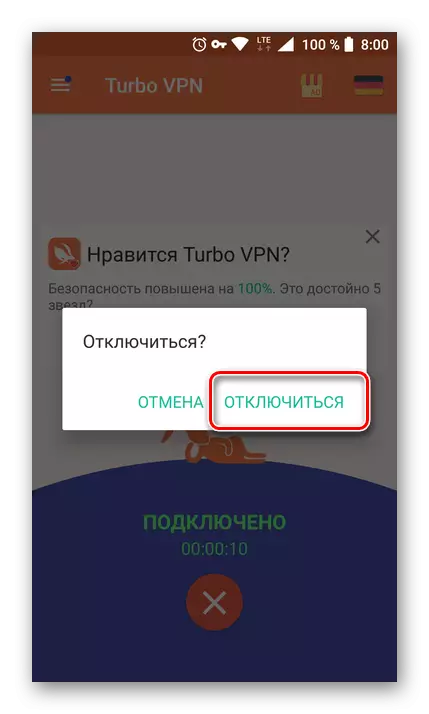
VPN క్లయింట్ యొక్క ఉపయోగం యాక్సెస్ ఏ పరిమితుల చుట్టూ పొందడానికి అవసరమైనప్పుడు అన్ని సందర్భాలలో ఒక అద్భుతమైన పరిష్కారం, కానీ అది దుర్వినియోగం అవసరం లేదు.
విధానం 2: మానవీయంగా VPN కనెక్షన్ ఏర్పాటు
మీకు కావాలనుకుంటే లేదా కొన్ని కారణాల వలన మీరు మూడవ పార్టీ అప్లికేషన్ను డౌన్లోడ్ చేయలేరు, మీ స్మార్ట్ఫోన్లో VPN ను కన్ఫిగర్ చేసి, అమలు చేయండి. ఇది చాలా సులభం.
- మీ మొబైల్ పరికరం యొక్క "సెట్టింగులు" తెరవడం, "వైర్లెస్ నెట్వర్క్" విభాగానికి వెళ్లండి (లేదా "నెట్వర్క్ మరియు ఇంటర్నెట్").
- అంశం-VPN ఆబ్జెక్ట్ను కలిగి ఉన్న అదనపు మెనుని తెరవడానికి "మరిన్ని" క్లిక్ చేయండి. Android 8 లో, ఇది నేరుగా "నెట్వర్క్ మరియు ఇంటర్నెట్" లో ఉంది. దీన్ని ఎంచుకోండి.
- మీరు సెట్టింగులు విభాగానికి వెళ్లినప్పుడు Android యొక్క పాత సంస్కరణల్లో, మీరు పిన్ కోడ్ను పేర్కొనాలి. ఏ నాలుగు అంకెలు నమోదు మరియు వాటిని గుర్తుంచుకోవాలి, మరియు మంచి వ్రాయడానికి.
- తరువాత, ఎగువ కుడి మూలలో, ఒక కొత్త VPN కనెక్షన్ను సృష్టించడానికి "+" సైన్ని నొక్కండి.
- మీ కోసం ఏ సౌకర్యవంతమైన పేరును సృష్టించిన నెట్వర్క్ను సెట్ చేయండి. PPTP ప్రోటోకాల్ రకంగా ఎంపిక చేయబడిందని నిర్ధారించుకోండి. సర్వర్ చిరునామా ఫీల్డ్లో, మీరు చిరునామా VPN (కొన్ని ప్రొవైడర్లచే జారీ చేయబడుతుంది) పేర్కొనవచ్చు.
- అన్ని ఫీల్డ్లలో నింపిన తరువాత, మీ స్వంత వర్చువల్ ప్రైవేట్ నెట్వర్క్ని సృష్టించడానికి సేవ్ బటన్పై క్లిక్ చేయండి.
- దానిని ప్రారంభించడానికి కనెక్ట్ చేయడానికి నొక్కండి, యూజర్పేరు మరియు పాస్ వర్డ్ (Android 8 లో, అదే డేటా మునుపటి దశలో ప్రవేశపెట్టబడింది) నమోదు చేయండి. తదుపరి కనెక్షన్లు విధానాన్ని సరళీకృతం చేయడానికి, "ఖాతా డేటాను సేవ్ చేయి" అంశం సరసన పెట్టెను తనిఖీ చేయండి. కనెక్ట్ బటన్ను క్లిక్ చేయండి.
- ఆక్టివేటెడ్ VPN కనెక్షన్ యొక్క స్థితి నోటిఫికేషన్ ప్యానెల్లో ప్రదర్శించబడుతుంది. దానిపై క్లిక్ చేయడం ద్వారా, మీరు అందుకున్న మరియు అందుకున్న డేటా మొత్తం, కనెక్షన్ వ్యవధి గురించి సమాచారాన్ని చూస్తారు, మరియు మీరు దానిని నిలిపివేయవచ్చు.
- ఇప్పుడు మార్కెట్ ప్లే మరియు అప్లికేషన్ ఇన్స్టాల్ వెళ్ళండి - 403 లోపాలు మీరు వక్రీకరిస్తాయి లేదు.
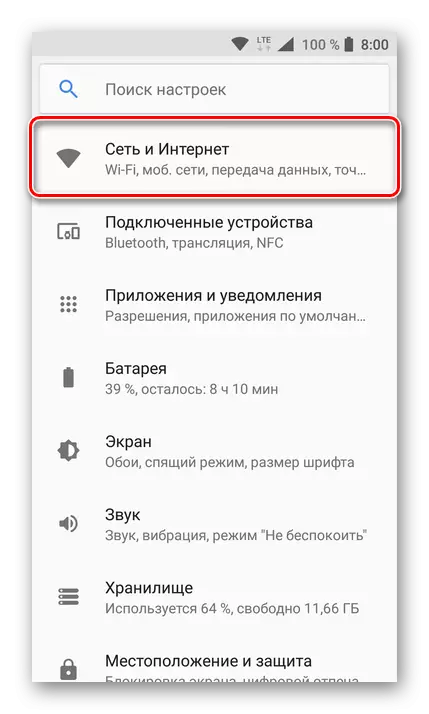
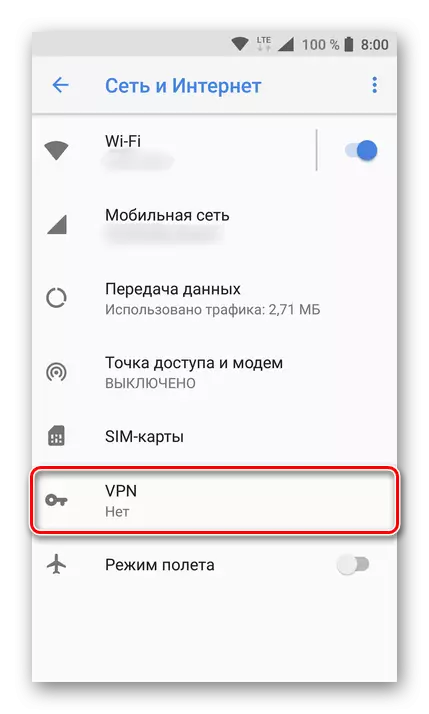
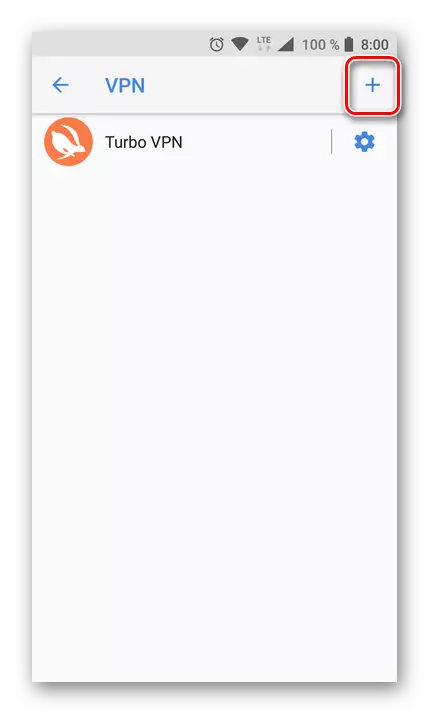
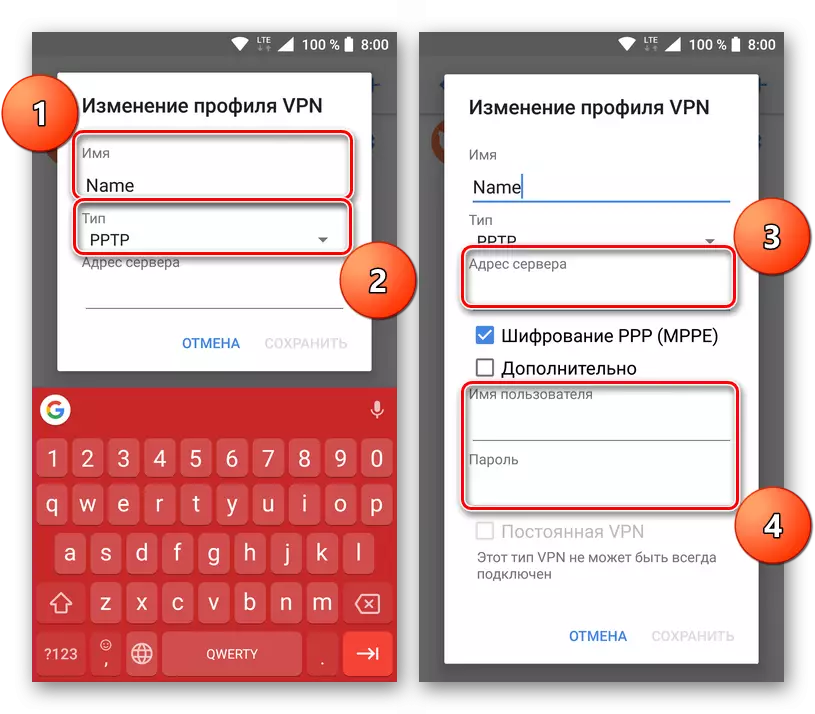
గమనిక: అదే విండోలో Android 8 తో పరికరాల్లో, సృష్టించిన VPN కు కనెక్ట్ చేయడానికి అవసరమైన యూజర్పేరు మరియు పాస్వర్డ్ నమోదు చేయబడ్డాయి.
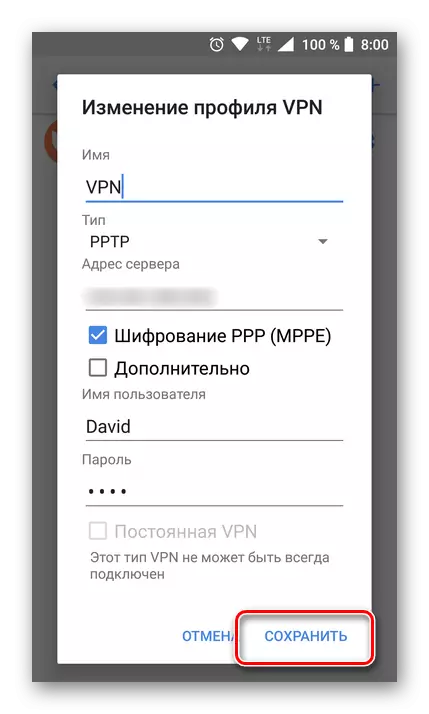
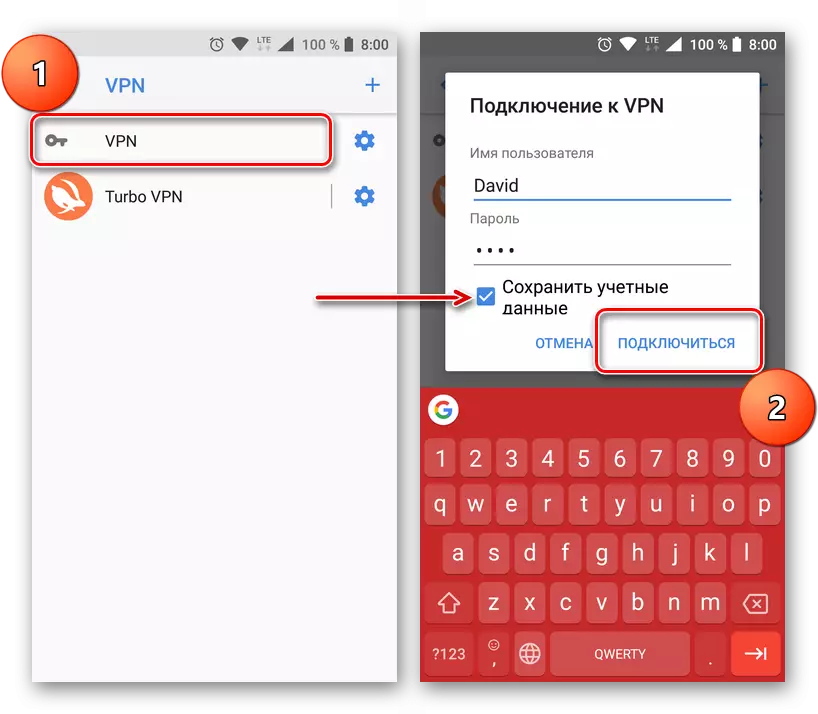
మూడవ-పార్టీ VPN క్లయింట్ల విషయంలో, అవసరమైనప్పుడు మాత్రమే స్వతంత్రంగా సృష్టించిన కనెక్షన్ను ఉపయోగించమని మేము సిఫార్సు చేస్తున్నాము మరియు దానిని నిలిపివేయడం మర్చిపోవద్దు.
కూడా చదవండి: Android లో ఒక VPN ఏర్పాటు మరియు ఉపయోగించి
పద్ధతి 3: ఒక ప్రత్యామ్నాయ అనువర్తనం స్టోర్ ఇన్స్టాల్
ప్లే మార్కెట్, దాని "అధికారిక" దృష్టిలో, Android ఆపరేటింగ్ సిస్టమ్ కోసం ఉత్తమ అప్లికేషన్ స్టోర్, కానీ అది ప్రత్యామ్నాయాలు చాలా ఉంది. మూడవ-పార్టీ క్లయింట్లు బ్రాండ్ సాఫ్ట్వేర్లో వారి ప్రయోజనాలను కలిగి ఉంటాయి, కానీ లోపాలు కూడా ఉన్నాయి. సో, కలిసి చెల్లించిన కార్యక్రమాలు ఉచిత వెర్షన్లు, అది కనుగొని సురక్షితం లేదా కేవలం అస్థిర ఆఫర్లు చాలా సాధ్యమే.
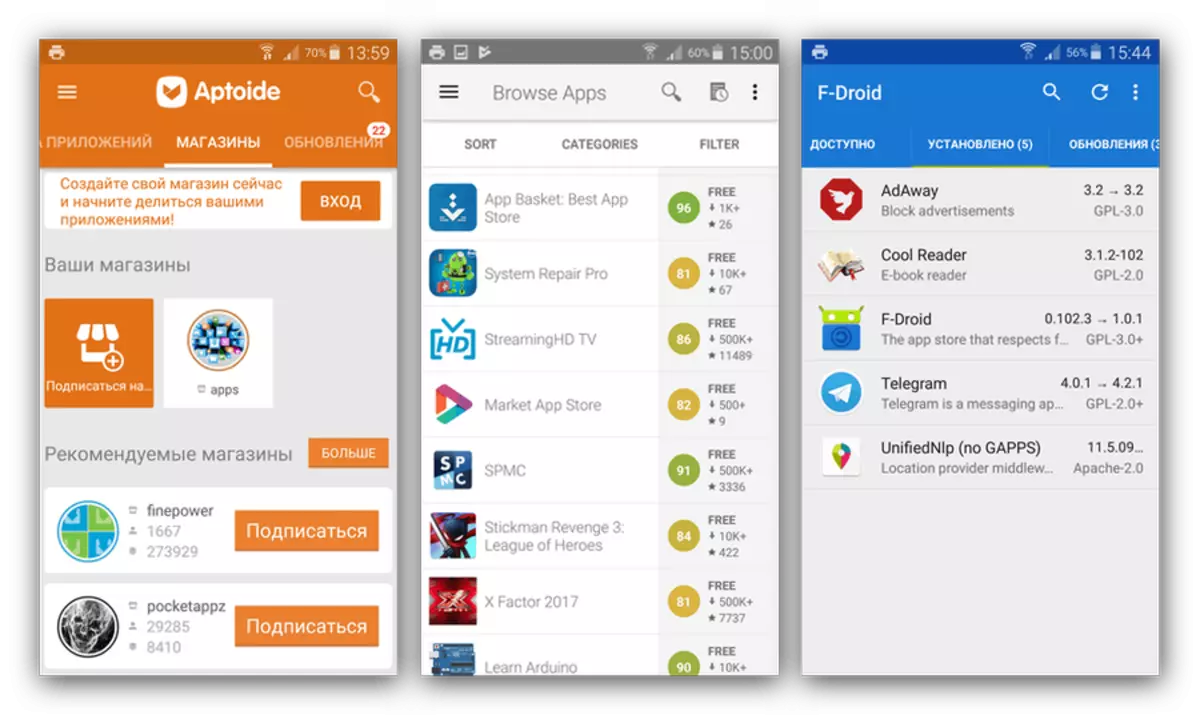
పైన వివరించిన పద్ధతుల్లో ఏదీ లోపం 403 ను తొలగించడంలో సహాయపడలేదు, మూడవ పార్టీ డెవలపర్లు ఒకటి నుండి మార్కెట్ ఉపయోగం సమస్యకు మాత్రమే సాధ్యమైన పరిష్కారం. మా సైట్లో అటువంటి ఖాతాదారులపై వివరణాత్మక వ్యాసం ఉంది. ఆమెను చదివిన తరువాత, మీరు మీ కోసం సరైన దుకాణాన్ని మాత్రమే ఎంచుకోలేరు, కానీ ఎక్కడ డౌన్లోడ్ చేసుకోవాలనుకుంటున్నారో మరియు మీ స్మార్ట్ఫోన్లో ఎలా ఇన్స్టాల్ చేయాలి.
మరింత చదవండి: మార్కెట్ ఆడటానికి ఉత్తమ ప్రత్యామ్నాయాలు
ముగింపు
వ్యాసంలో పరిగణించబడే లోపం 403 ఆట మార్కెట్ యొక్క పనిలో కాకుండా తీవ్రమైన సేకరణ మరియు దాని ప్రాథమిక ఫంక్షన్ను ఉపయోగించటానికి అనుమతించదు - అనువర్తనాలను ఇన్స్టాల్ చేయండి. మేము ఇన్స్టాల్ చేసినప్పుడు, ఆమె ప్రదర్శన కోసం చాలా కారణాలు ఉన్నాయి, మరియు పరిష్కారం ఎంపికలు మరింత ఉన్నాయి. ఈ విషయం మీకు ఉపయోగకరంగా ఉండి, అటువంటి అసహ్యకరమైన సమస్యను పూర్తిగా తొలగించడంలో సహాయపడిందని మేము ఆశిస్తున్నాము.
